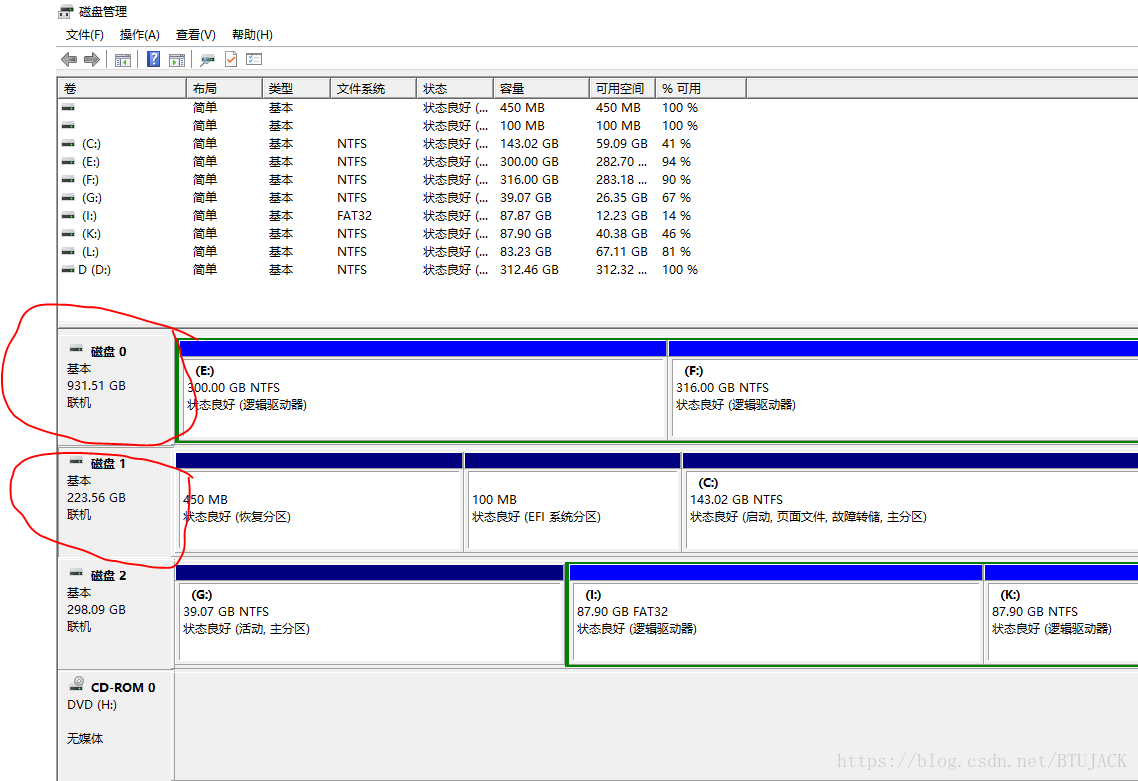最近给Windows 10装双系统,启动盘是256G的固态硬盘,还有1T的机械硬盘,装了很久,无法搞定Linux启动的问题
结果是:
C盘固态盘:GPT类型,Windows想要从GPT硬盘引导,就必须以UEFI方式启动。
1T机械盘:为MBR硬盘类型,BIOS启动方式。
BIOS(MBR)升级到UEFI(GPT)后,微软就不支持那些legacy和非微软签名的内核的操作系统从BCD目录启动了。EasyBCD 无法使用EFI mode。
下面是三个查询方法:
适用于Win10、Win8.1、Win8、Win7、Vista。
最装X方法:
在安装操作系统时,安装程序会收集一些必备信息,电脑的启动方式就是其中之一。在你的电脑C:\Windows\Panther文件夹中找到setupact.log文件,用记事本打开,然后搜索Detected Boot Environment,在这里你就可以看到系统启动方式了。

当朋友看见你从这个几十MB的log文档中找到这一行文字时,那可真是太装X了。
最智慧方法:
如果你知晓GPT与UEFI启动之间的关系,那么你可能知道,Windows想要从GPT硬盘引导,就必须以UEFI方式启动(反之则不成立)。在磁盘管理中看一下硬盘类型,如果是GPT,那么电脑肯定就是UEFI启动了。在Windows 10中按下Ctrl + X,然后选择K,打开磁盘管理,在主硬盘上右键单击,如果出现“转换成GPT磁盘”,那说明硬盘为MBR类型;如果出现“转换成MBR磁盘”则说明硬盘为GPT类型(因为是主硬盘,这一项是灰色不可用状态)。
右击红色圈部分,不是其他部分

高手用这个方法:
注:该方法适用于Win8及更高版本系统。
按Win+R打开运行,输入msinfo32,回车查看系统信息。在BIOS模式中如果显示“传统”,表示系统启动方式为Legacy BIOS;如果为UEFI,则显示UEFI。

嗯,还有一个方法:
两种启动方式的系统启动程序文件是不一样的,传统模式下的启动文件是exe程序,而UEFI模式下的启动文件是efi程序。如果你安装了魔方(点此下载)的话,打开“软媒设置大师”——“系统设置”——“多系统设置”,在启动菜单中你会看到启动文件的完整路径,看看文件结尾就知道了。

▲ Legacy BIOS启动方式

▲ UEFI启动方式
话说回来,用得着总结这么多方法吗?没办法,技术帝就是这么任性!
其实,除了学会查看启动类型,豆豆还是希望大家能从文章学到一点之前不知道的东西。当然,方法再多可能也抵挡不住网友一句:然而,这并没有什么X用。